Skizzenmuster
Erstellen Sie lineare oder kreisförmige Skizzenmuster, indem Sie Element von Skizzenelementen für das Muster oder Modellkanten verwenden.
Lineare Skizzenmuster
Erstellung eines linearen Skizzenmusters:
Klicken Sie in einer offenen Skizze auf Lineares Skizzenmuster  (Skizzieren-Symbolleiste), oder wählen Sie Extras, Skizzierwerkzeuge, Lineares Muster.
(Skizzieren-Symbolleiste), oder wählen Sie Extras, Skizzierwerkzeuge, Lineares Muster.
Wählen Sie im PropertyManager unter Elemente für Muster die Skizzenelemente für das Muster aus  .
.
Setzen Sie Werte für Richtung 1 (X-Achse) fest.
Klicken Sie auf Richtung umkehren  . .
|
Legen Sie den Abstand  zwischen den Skizzenelementen fest. zwischen den Skizzenelementen fest.
|
Wählen Sie Abstandsbemaßung hinzufügen, um eine Bemaßung zwischen den Elementen anzuzeigen.
|
Legen Sie die Anzahl  der Skizzenelemente fest. der Skizzenelemente fest.
|
Wählen Sie Anzahl der referenzierten Kopien anzeigen, um die Anzahl der referenzierten Kopien im Muster anzuzeigen.
|
Legen Sie den Winkel  für das Muster der Skizzenelemente fest. für das Muster der Skizzenelemente fest.
|
|
 Ändern Sie den Abstand und den Winkel des Musters, indem Sie den Auswahlpunkt Ändern Sie den Abstand und den Winkel des Musters, indem Sie den Auswahlpunkt  ziehen. ziehen.
|
|

|
-
Wiederholen Sie die Schritte für Richtung 2 (Y-Achse).
|
 Wenn Sie eine Modellkante für die Definition von Richtung 1 auswählen, dann wird Richtung 2 aktiviert. Andernfalls müssen Sie Richtung 2 manuell auswählen, um sie zu aktivieren. Wenn Sie eine Modellkante für die Definition von Richtung 1 auswählen, dann wird Richtung 2 aktiviert. Andernfalls müssen Sie Richtung 2 manuell auswählen, um sie zu aktivieren.
|
|
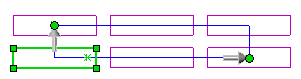
|
Klicken Sie auf  .
.
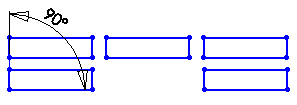
Kreisförmige Skizzenmuster
Erstellung von Skizzen-Kreismustern:
Klicken Sie in einer offenen Skizze auf Kreismuster  (Skizzieren-Symbolleiste), oder wählen Sie Extras, Skizzierwerkzeuge, Kreismuster.
(Skizzieren-Symbolleiste), oder wählen Sie Extras, Skizzierwerkzeuge, Kreismuster.
Wählen Sie im PropertyManager unter Elemente für Muster die Skizzenelemente für das Muster aus  .
.
Führen Sie unter Parameter folgende Schritte durch:
Klicken Sie auf Richtung umkehren  .
.
Ziehen Sie im Grafikbereich den Auswahlpunkt  , um eine andere Mustermitte als den Skizzenursprung auszuwählen. Alternativ können Sie in Mitte X
, um eine andere Mustermitte als den Skizzenursprung auszuwählen. Alternativ können Sie in Mitte X  und Mitte Y
und Mitte Y  Werte festlegen.
Werte festlegen.
|
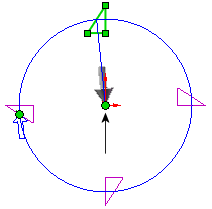
|
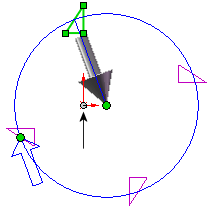
|
|
Skizzenursprung als Mitte des Musters |
Punkt als Mitte des Musters |
Stellen Sie den Abstand  ein, um den Gesamtabstand im Muster in Grad festzulegen.
ein, um den Gesamtabstand im Muster in Grad festzulegen.
Wählen Sie Gleicher Abstand, um referenzierte Musterkopien mit gleichem Abstand voneinander zu erstellen.
Wählen Sie Abstandsbemaßungen hinzufügen, um eine Bemaßung zwischen den referenzierten Musterkopien anzuzeigen.
Legen Sie die Anzahl  der referenzierten Kopien des Musters fest.
der referenzierten Kopien des Musters fest.
Wählen Sie Anzahl der referenzierten Kopien anzeigen, um die Anzahl der referenzierten Kopien im Muster anzuzeigen.
Stellen Sie den Radius  ein, um den Radius des Musters festzulegen.
ein, um den Radius des Musters festzulegen.
Stellen Sie den Bogenwinkel  ein, um den Winkel von der Mitte der ausgewählten Elemente zum Mittelpunkt oder Eckpunkt des Musters festzulegen.
ein, um den Winkel von der Mitte der ausgewählten Elemente zum Mittelpunkt oder Eckpunkt des Musters festzulegen.
|
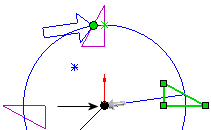
|
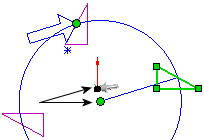
|
|
Bogenwinkel. Standardwert |
Bogenwinkel. Inkrementwert |
Klicken Sie auf  .
.
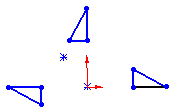
Referenzierte Musterkopien umgehen
Klicken Sie auf Zu umgehende referenzierte Kopien, und wählen Sie mit dem Cursor  eine oder mehrere zu umgehende referenzierte Musterkopien aus:
eine oder mehrere zu umgehende referenzierte Musterkopien aus:
|
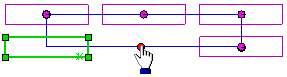
|
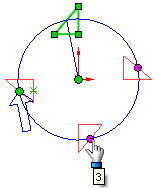
|
|
Linear |
Kreisförmig |
Skizzenmuster bearbeiten
Klicken Sie mit der rechten Maustaste auf eine referenzierte Musterkopie, und wählen Sie die entsprechende Bearbeiten-Option aus. Wenn Sie Anzahl der referenzierten Kopien anzeigen ausgewählt haben, können Sie auf die Anzahl der referenzierten Kopien klicken und sie im Grafikbereich ändern.